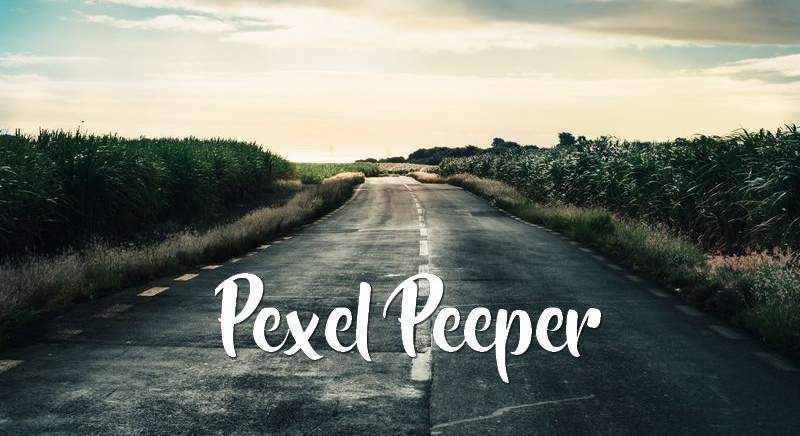
Parfois nous nous promenons sur internet, puis soudainement une image attire notre attention. Nous aimons son « look » et le traitement que le photographe a fait pour arriver à avoir ce résultat. Nous ne pouvons évidemment pas le lui demander. Alors nous cherchons a reproduire cette image, mais cela est virtuellement impossible, car nous n’avons pas à notre disposition les informations importantes, notamment le nom de l’appareil photo utilisé, la focale, la valeur ISO, la vitesse d’obturation et d’autres informations pertinentes qui nous permettraient de reproduire ce « look » que nous aimons tant.
Pixel Peeper
Le photographe Piotr Chmolowski, a solutionné ce problème très simplement. Il y a environ un an, il a recommencé à prendre des photos (après une longue pause). Il avait commencé à suivre plusieurs photographes sur Instagram et il était souvent impressionné par leurs compétences en post-traitement – dont il ne possédait pas l’époque. Il se disait: « »wow, je me demande comment il a fait ça ? »
Il s’avère que, dans de nombreux cas, l’information se trouve dans le dossier. Lightroom intègre tous les ajustements dans les données EXIF (XMP) lorsque vous exportez votre photo et la transformez en Jpeg, sauf si vous l’avez désactivé explicitement (option « Supprimer toutes les métadonnées »). Lorsque qu’il a découvert cela, il a commencé à collecter des fichiers Jpeg et il a écrit quelques scripts lui permettant de lire les paramètres LR afin qu’il puisse expérimenter ces ajustements sur ses propres photos. Cela fonctionnait, mais pour partager sa découverte, il a créé une « web-application » simple et conviviale. Cette application ne fonctionnera pas si le fichier Jpeg n’a pas d’informations EXIF. Heureusement, de nombreux photographes choisissent de ne pas l’enlever. Il nous explique:
J’ai appris beaucoup sur le post-traitement dans Lightroom de cette façon. Je ne pense pas nécessairement qu’après un style d’édition de votre photographe favori, vous ferez de meilleures photos – ce ne sera pas le cas. La photographie est beaucoup plus que de changer les tonalités dans Lightroom. Mais pouvoir étudier les photographes que vous aimez peut être un excellent moyen d’améliorer vos compétences en post-traitement et, au final, de trouver votre propre style. En utilisant ma web-application, les photos ne sont pas téléchargées sur le serveur (pour des raisons de copyright et de performance), mais chaque photo Jpeg obtient un URL unique que vous pouvez copier pour partager les paramètres.
Un exemple
Je me suis rendu sur le site de photographies gratuites en ligne Pexel. J’ai choisi une photo qui me plaisait. En la passant dans cette application, j’ai découvert plusieurs informations sur cette images, notamment qu’elle avait été prise avec X-Pro1 de Fuji, sur lequel était monté l’objectif XF 35mm f/1.4 R, que sa valeur ISO était de 400 et que la vitesse d’obturation était de 1/2700 de seconde. J’ai également découvert qu’elle avait été traitée avec Photoshop et Lightroom 6.5 dans un ordinateur Macintosh et plusieurs autres informations. Voici une capture d’écran de la photo que j’ai passé dans ce logiciel :
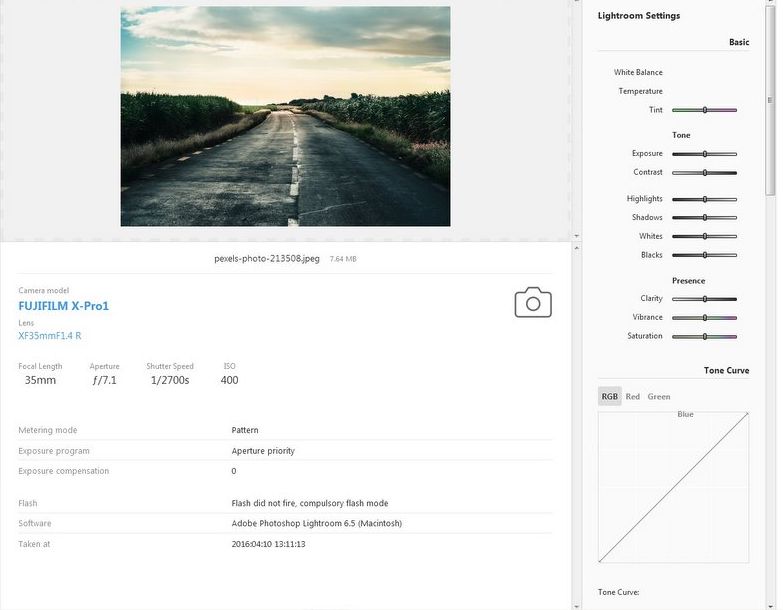
Il existe beaucoup d’autres logiciels et extensions sur internet qui font la même chose, mais Pixel Peeper vous révèle les données d’une photo dans un interface graphique qui ressemble à celle de Lightroom avec des curseurs placés à droite et même une courbe des couleurs RGB. Bien que cette web-application ne soit pas parfaite, son concepteur nous dit qu’elle sera améliorée et que, possiblement, il en fera un plugin pouvant être utiliser dans Lirgtroom. Si vous êtes intéressé à découvrir la « magie » d’une photo que vous avez trouvé sur internet, vous pouvez tester ce logiciel sans prétention en cliquant ici: Pixel Peeper. Son interface et rudimentaire, mais comme je l’ai mentionné, progressivement, elle sera améliorée.
Un dernier détail en terminant, Le site dispose d’une fonctionnalité cachée: vous pouvez ajouter « .lrtemplate » à l’URL de l’image téléchargée pour obtenir les modifications en tant que préréglage Lightroom. Bien que je ne recommande pas d’appliquer les modifications de quelqu’un d’autre, il peut être intéressant de voir comment les paramètres affectent vos propres images.
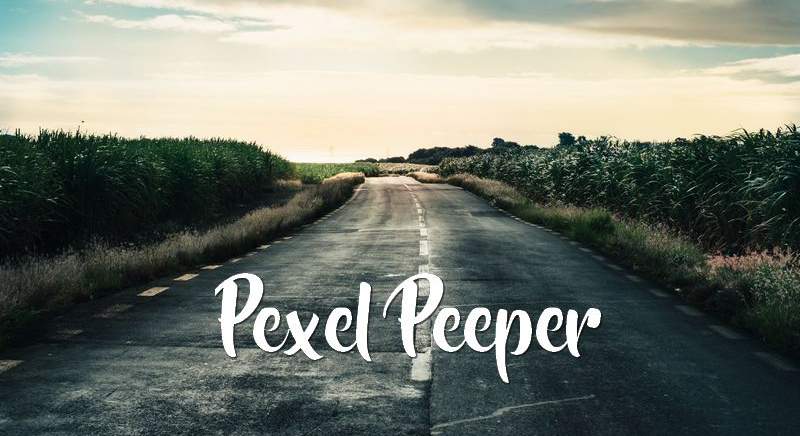
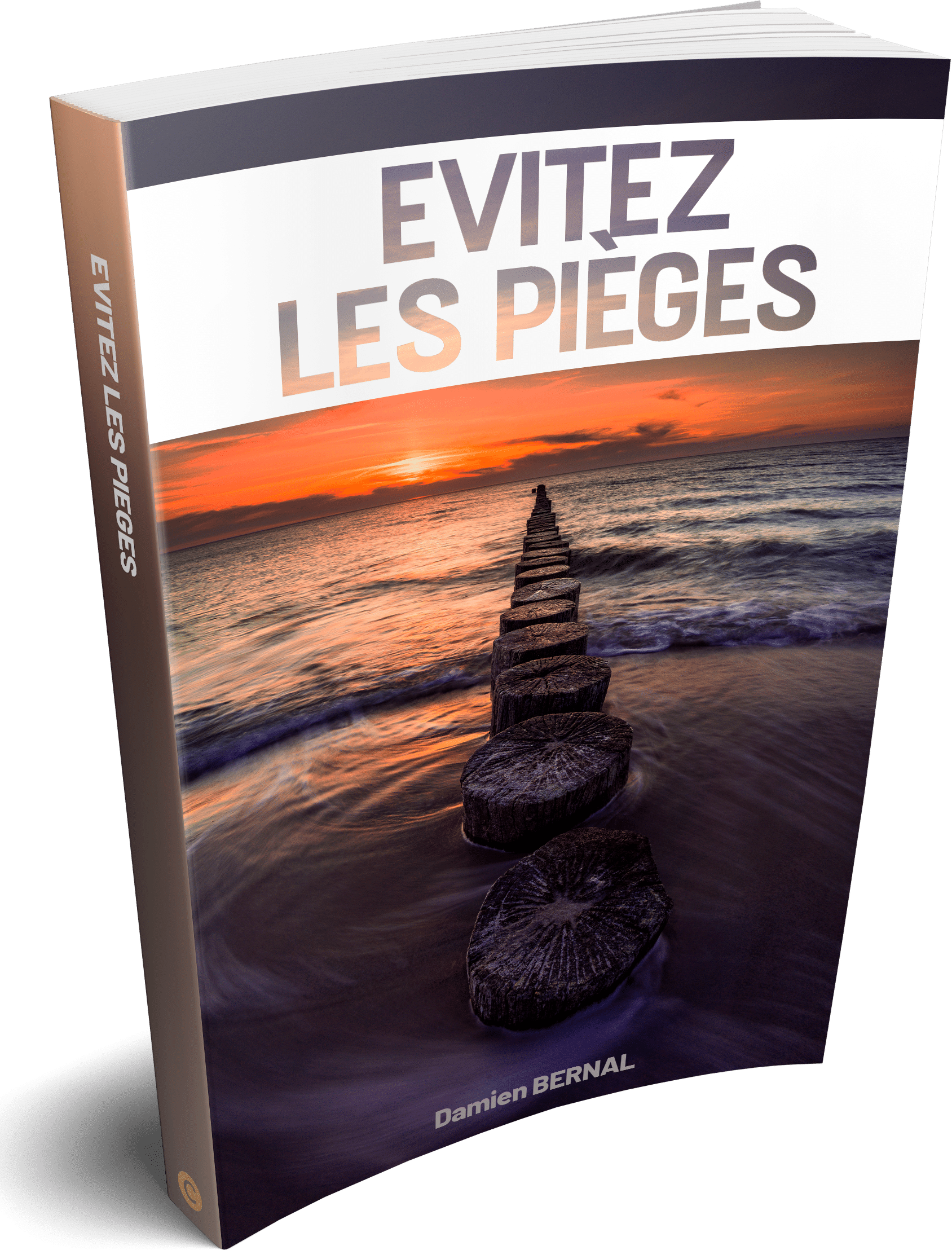








2 réponses
Bonjour,
J’ai testé, et ça fonctionne! ( seulement en fichier JPEG )
Ca peux servir , en apprentissage, au débutant de lightroom, qui demande souvent, » Qu’as tu fait sur cette image? »
Oui le RAW de contient les données de post-traitement de Lr.